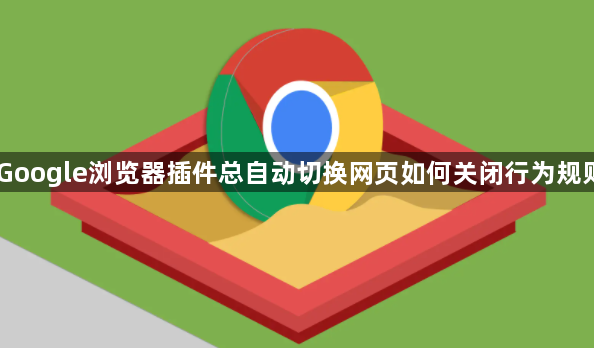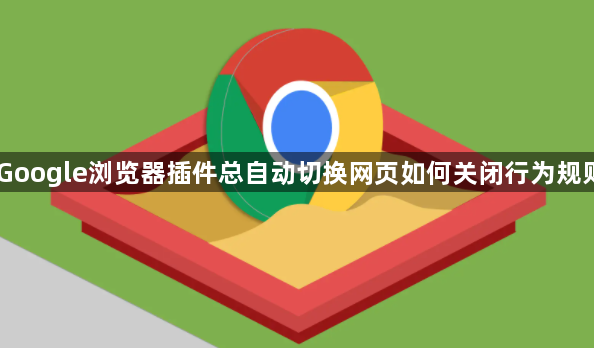
以下是关于Google浏览器插件总自动切换网页如何关闭行为规则的内容:
1. 检查插件设置:打开Chrome浏览器,点击右上角的三个点,选择“更多工具”,然后点击“扩展程序”。在扩展程序页面中,找到可能引起自动切换网页的插件,点击插件下方的“详情”或“设置”按钮,查看是否有相关的自动切换网页的设置选项,如有则将其关闭。
2. 禁用或卸载问题插件:如果某个插件频繁导致网页自动切换且不需要该插件的功能,可以直接点击插件右上角的“禁用”按钮来暂时停止其运行,或者点击“删除”按钮将其从浏览器中完全卸载。
3. 使用无痕模式测试:打开Chrome浏览器的无痕模式(点击右上角的三个点,选择“新建无痕窗口”),在无痕模式下访问相关网页,查看是否仍会出现插件自动切换网页的情况。如果在无痕模式下问题消失,说明可能是之前保存的插件配置或缓存数据导致的问题,可考虑在正常模式下清除浏览器缓存和插件数据后重新配置插件。
4. 调整浏览器设置:在Chrome浏览器中,点击右上角的三个点,选择“设置”,进入设置页面后,向下滚动找到“隐私与安全”部分,点击“网站设置”,在“权限”或“弹出窗口和重定向”等相关选项中,检查是否有与插件自动切换网页相关的设置,可尝试调整这些设置来阻止插件的自动切换行为。
5. 更新或重装插件:有时插件版本过旧可能会导致一些兼容性问题,可尝试更新插件到最新版本。若更新后问题仍然存在,可先卸载插件,然后重新从官方渠道下载并安装该插件,以确保插件的完整性和正确性。
6. 检查系统任务计划:某些插件可能会通过系统的定时任务来实现自动切换功能,可检查系统的任务计划程序(在Windows系统中,可通过搜索“任务计划程序”打开),查看是否有与该插件相关的定时任务,如有则将其删除或禁用。
7. 查看浏览器扩展商店评价:如果不确定是哪个插件引起的问题,可以回顾在Chrome浏览器扩展商店中安装插件时的用户评价和反馈,了解其他用户是否遇到类似问题以及是否有相应的解决方法。同时,也可以关注插件的更新日志,看是否有针对自动切换问题的修复或改进。
总之,通过以上步骤,您可以有效地解决Google浏览器插件总自动切换网页的问题,确保浏览体验的顺畅和稳定。